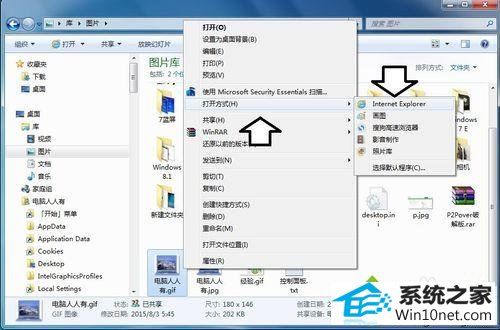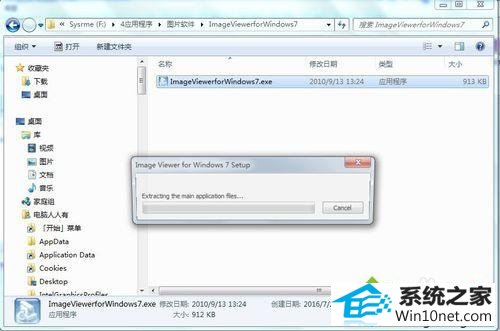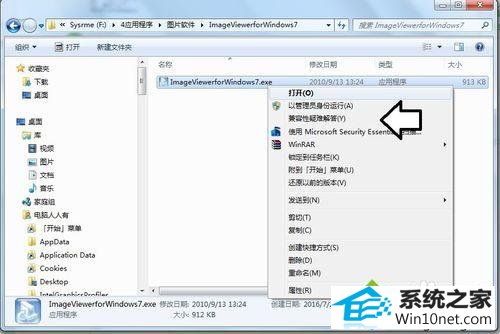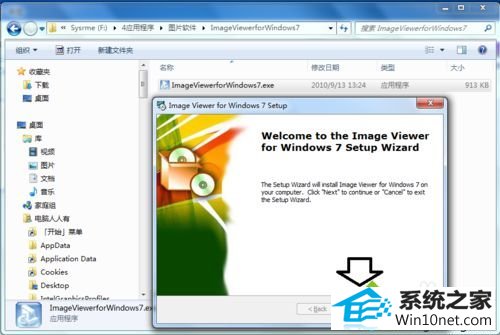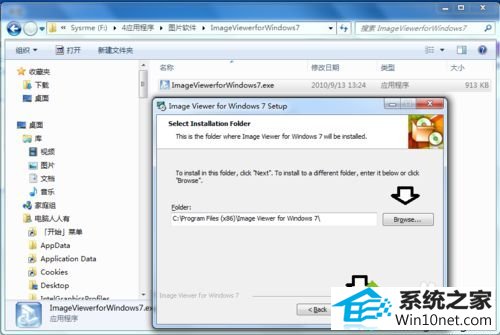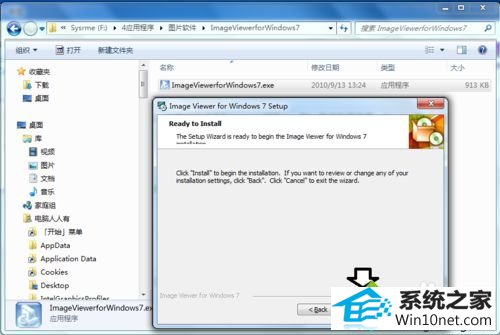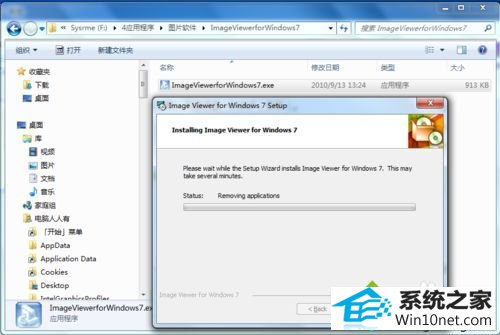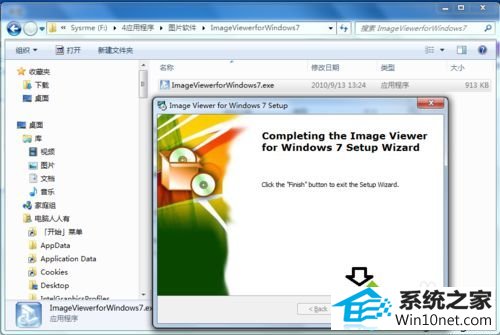大神细说win10系统打开GiF扩展名的图片不会动的办法
发布日期:2019-04-29 作者:电脑公司 来源:http://www.086111.com
今天小编分享一下win10系统打开GiF扩展名的图片不会动问题的处理方法,在操作win10电脑的过程中常常不知道怎么去解决win10系统打开GiF扩展名的图片不会动的问题,有什么好的方法去处理win10系统打开GiF扩展名的图片不会动呢?今天本站小编教您怎么处理此问题,其实只需要1、右键点击GiF动态画→打开方式→选择iE浏览器即可。 方法二:1、而使用这款mageViewerforwindows10.exe程序十分小巧,功能单一:打开GiF动态画→双击打开安装;
就可以完美解决了。下面就由小编给你们具体详解win10系统打开GiF扩展名的图片不会动的图文步骤:
方法一:
1、右键点击GiF动态画→打开方式→选择iE浏览器即可。
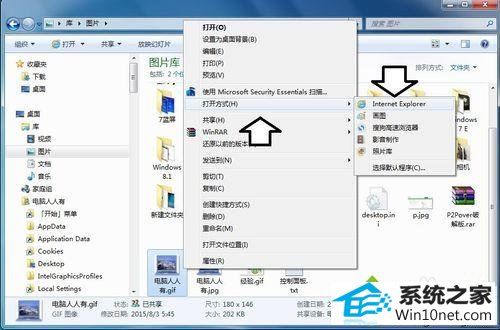
方法二:1、而使用这款mageViewerforwindows10.exe程序十分小巧,功能单一:打开GiF动态画→双击打开安装;
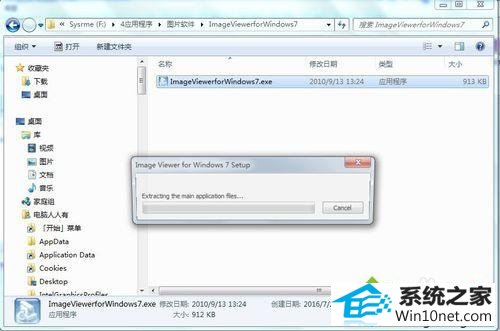
2、右键点击mageViewerforwindows10.exe文件→使用兼容性疑难解答向导→选择合适的操作系统;
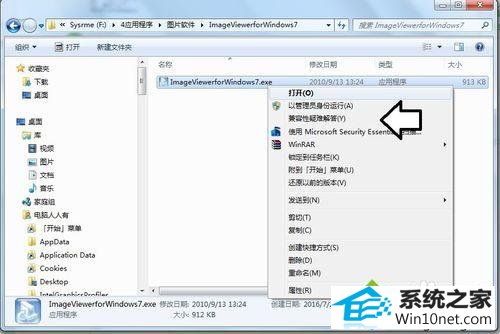
3、打开安装向导,点击next(下一步);
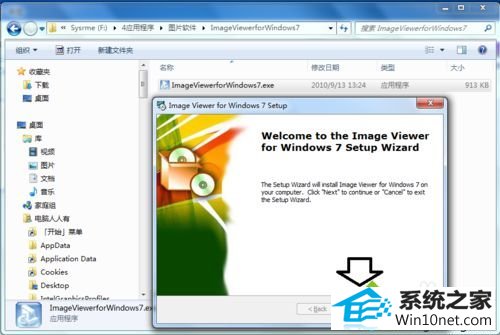
4、选择安装路径,如要修改点击Browse(浏览),默认是装在系统盘→next(下一步);
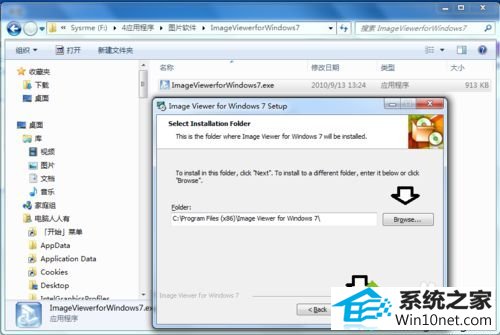
5、检查设置项目,确认无误点击→install(安装);
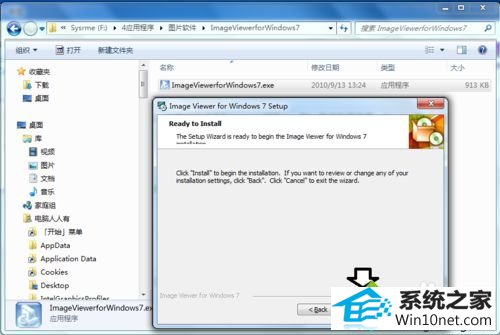
6、正在安装……;
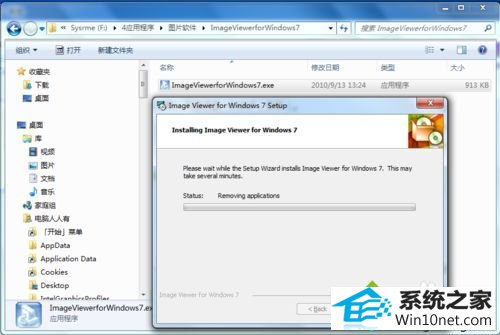
7、安装完毕,点击Finish(完成);
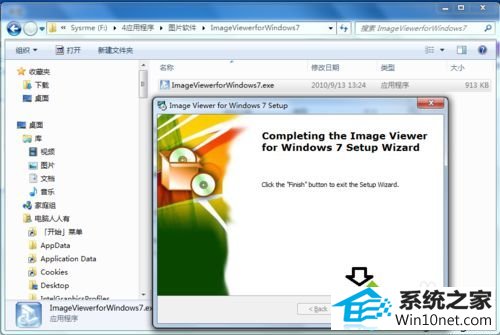
8、再去双击GiF扩展名的动态画,就会调用mageViewerforwindows10.exe了;
注意:这时候调用的程序名称那是:windows图片和传真查看器(和windows照片查看器风格类似)。

9、而点击jpg扩展名的图片,依然是windows照片查看器,互不干扰。

上述就是win10打开GiF扩展名的图片不会动的图文步骤了,如果你还在为打开GiF扩展名图片不动问题烦恼,直接采取本教程内容解决吧。